win10怎么设置wlan连接 Win10如何设置手动连接WiFi网络
更新时间:2023-09-21 11:40:25作者:yang
win10怎么设置wlan连接,在现代社会中无线网络已经成为我们日常生活中不可或缺的一部分,而在使用Windows 10操作系统的电脑上,设置和连接WiFi网络是非常重要的。不管是在家中办公、看电影,还是在咖啡店与朋友聚会,都需要稳定且快速的网络连接。Win10如何设置手动连接WiFi网络呢?接下来我们将详细介绍Win10设置手动连接WiFi网络的方法,以帮助您轻松解决无线网络连接的问题。
具体方法:
1.右键电脑桌面右下角无线信号的网络图标,点击 打开网络和共享中心 (或 右键 桌面上的 网络,点击 属性,进入 网络和共享中心 页面),如下图
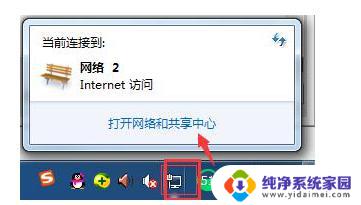
2.并点击 设置新的连接或网络,如下图:
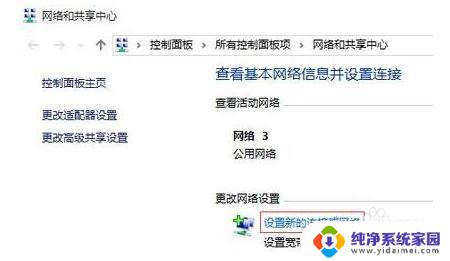
3.选择手动连接到无线网络,点击 下一步,如下图:
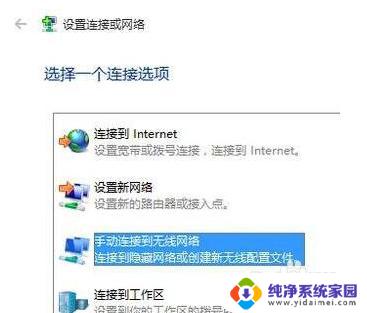
4.手动输入路由器的SSID、无线密码等参数,勾选 即使网络未进行广播也连接,点击 下一步,如下图:

5.无线配置文件添加完成,点击 关闭,如下图:

6.点击电脑桌面右下角无线信号的网络图标,在搜索无线网络列表里面显示无线信号已连接,如下图:
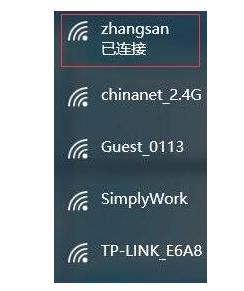
7.当路由器没有连接外网时,无线信号上面会显示受限。这时电脑和路由器之间无线是连通的,电脑可以登录路由器的管理界面。如下图:
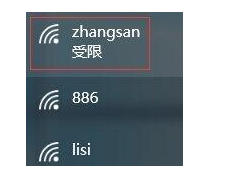
以上是如何设置Windows10 WLAN连接的全部内容,若您遇到此类问题,可按照小编提供的方法进行解决,希望这篇文章对您有所帮助。
win10怎么设置wlan连接 Win10如何设置手动连接WiFi网络相关教程
- 电脑怎么设置wifi连接网络 Win10如何手动连接WiFi网络
- 计算机如何连接wifi网络 Win10 WiFi手动连接设置方法
- 笔记本电脑连网络怎么连接wifi win10如何设置wifi连接
- win10设置无线网络连接 Win10如何实现无线网络的自动连接
- wlan自动连接怎么开启 Win10如何实现无线网络自动连接
- win10模拟器怎么连接网络 模拟器网络如何设置和连接
- 电脑上怎么设置网桥连接 win10如何设置网络桥接
- win10 网络设置 win10电脑如何更改网络连接设置
- win10怎么给手机开wifi Win10如何设置移动热点并连接手机
- windows10怎么断开网络连接 Win10如何手动断开网络连接
- 怎么查询电脑的dns地址 Win10如何查看本机的DNS地址
- 电脑怎么更改文件存储位置 win10默认文件存储位置如何更改
- win10恢复保留个人文件是什么文件 Win10重置此电脑会删除其他盘的数据吗
- win10怎么设置两个用户 Win10 如何添加多个本地账户
- 显示器尺寸在哪里看 win10显示器尺寸查看方法
- 打开卸载的软件 如何打开win10程序和功能窗口